Privacidad del directorio de cPanel
Última actualización: 24 noviembre, 2024
Esta interfaz te permite proteger directorios específicos en los archivos de tu cuenta de cPanel. Después de habilitar esta función para un directorio, cuando intentes ver ese directorio a través de un sitio web, el sistema te solicitará que inicies sesión.
Nota
Esta característica modifica las configuraciones de htaccess y htpasswd para restringir el acceso a los archivos en tus sitios web. Esta característica no protege los directorios a los que accedes a través de FTP, SFTP, Web Disk u otros servicios, o cuando accedes a los archivos localmente.
Configuraciones de seguridad
- Para proteger un directorio con contraseña, haz click en la sección de Archivos en el icono Privacidad de directorio.

2. Selecciona el directorio que deseas proteger y haz click en Editar.
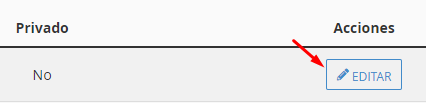
3. Haz click en la casilla de verificación Proteger este directorio con una contraseña.

Nota
Para eliminar la protección con contraseña de un directorio, anula la selección de la casilla de verificación.
4. Ingresa un nombre para el directorio protegido.
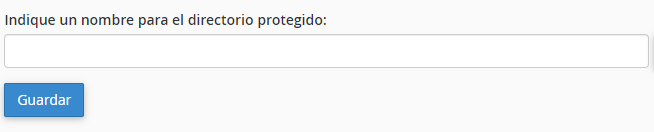
Nota
Este nombre solo funciona como una etiqueta para el directorio, no lo confundas con el nombre real del directorio.
5. Click en Guardar.
6. Un mensaje de confirmacion aparecerá. Haz click en Volver para volver a la configuración del directorio.
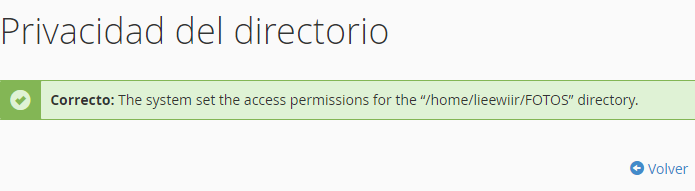
Importante
Después de completar este proceso, debes crear un usuario que pueda acceder a este directorio.
Crear un usuario
Para crear un usuario para un directorio, debes tener los permisos de directorio correctos.
Sigue los siguientes pasos para crear un usario para un directorio:
Después de haber hecho la configuración de privacidad mencionada anteriormente,verás lo siguiente:
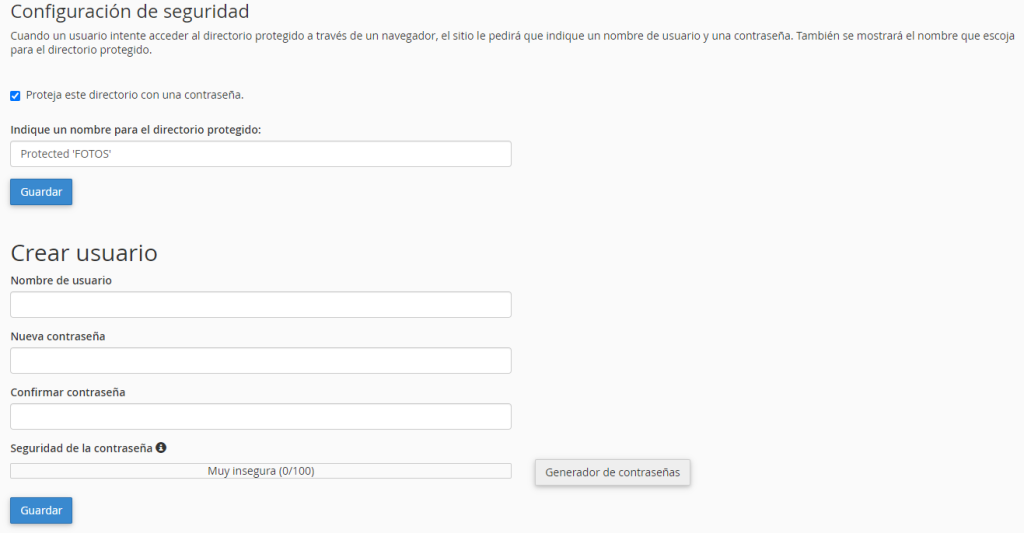
- Ingresa el nombre de usuario en el campo Nombre de usuario.
- Ingresa y confirma la contraseña. El sistema gradúa la contraseña que ingresas en una escala de 100 puntos, 0 indica una contraseña débil, mientras 100 indica una contraseña muy segura. Algunos webhost requieren una seguridad mínima en la contraseña, un indicador verde significa que la contraseña es igual o mayor que la seguridad mínima requerida.
Nota
Haz click en el generador de contraseñas para generar una contraseña segura.
3. Haz click en Guardar para terminar.
Importante
Para cambiar la contraseña, ingresa la información del usuario de nuevo en la sección Crear usuario pero esta vez ingresa una nueva contraseña.
Usuarios autorizados
El menú de Usuarios autorizados, enuméra los usuarios autorizados existentes del directorio.
Para eliminar un usuario, selecciónalo y haz click en Eliminar usuario. Un mensaje de confirmación aparecerá. Haz click en Volver para volver a la configuración del directorio.